Sådan fjerner du en Trackr-enhed fra din konto

Trackr er en Bluetooth-enhed med nøgleringstastatur, som du kan bruge til at finde dine nøgler, tegnebogen eller alt andet, du ofte taber. Hvis du har brug for at erstatte din Trackr, fejlfinding af forbindelsen eller bare slippe af med det helt, kan du nemt slette en Trackr fra din konto.
RELATED: Sådan bruges Trackr til at finde dine nøgler, tegnebog, telefon , eller noget andet
Når du har tilføjet en Trackr til din konto, er det nemt at slette det. Der er flere grunde til at slette en Trackr. Hvis du skal udskifte en gammel, fordi batteriet er døde, skal du slette den gamle og derefter tilføje en ny Trackr. Nogle gange, hvis en Trackr ikke vil oprette forbindelse til din telefon, kan du rette dette ved at slette det og tilføje det igen. Eller du kan slette det bare fordi du ikke vil have det mere. Uanset om du fjerner enheden fra din konto, er det ret ligetil.
For at komme i gang skal du åbne Trackr-appen og trykke på ikonet med tre knapper i øverste højre hjørne.
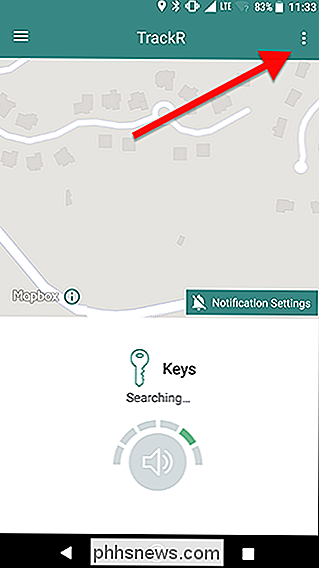
Tryk derefter på ikonet for indstilling af gear ved siden af enheden, du vil slette.
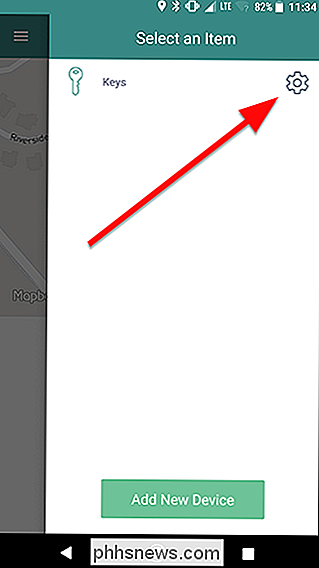
Rul ned til bunden af skærmen og tryk på den røde Slet-knap.
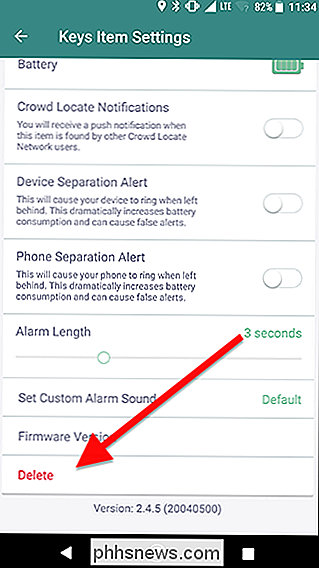
Der vises et vindue, der spørger, om du er sikker på, at du vil stoppe sporing af denne enhed. Tryk på OK.
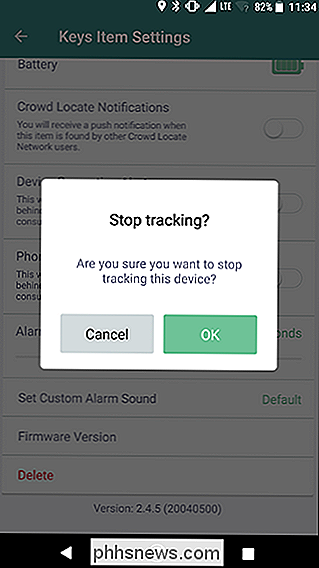
Efter dette punkt bliver din Trackr ikke længere forbundet til din konto. Hvis du slippe af med din Trackr eller udskifter den med en ny, kan du nu kassere den gamle enhed. Hvis du vil føje det til din konto igen, skal du fjerne batteriet (hvis det har et flytbart batteri) i ca. 10 sekunder, før du forsøger at tilslutte det igen.

Sådan deler du adgang til dine Netgear Arlo-kameraer
Mere end sandsynligt har du flere mennesker, der bor i din husstand. Hvis du har Arlo kameraer oprettet omkring dit hus, ville det være gavnligt at dele den adgang med andre familiemedlemmer. Sådan sættes du op. Start med at åbne Arlo-appen og trykke på fanen "Indstillinger" nederst til højre på skærmen.

Hvad er denne proces, og hvorfor kører den på min Mac?
Hvis du tilbringer nogen tid overhovedet ved Activity Monitor, ved du, at mange processer kører på ethvert macOS-system. Men hvad gør de? Er det sikkert at tvinge dem til at afslutte? Vi har nogle svar til dig. Som en del af en igangværende serie tager vi et nærmere kig på de processer, der er opstået af macOS, almindelige tredjepartsapps og hardwaredrivere.



